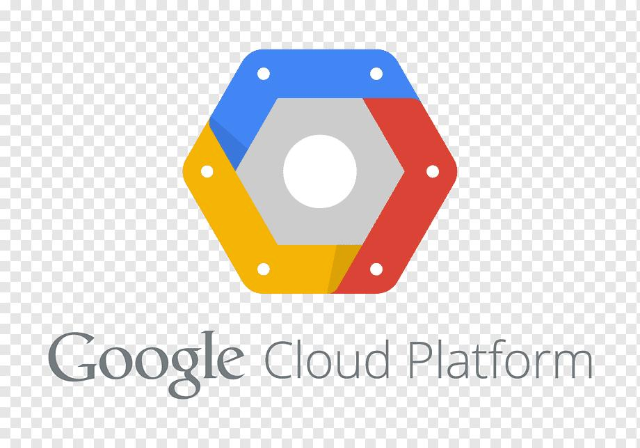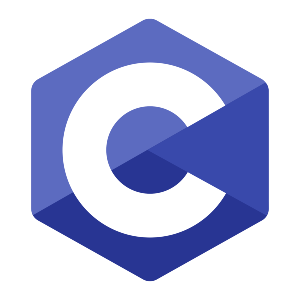 ALL
ALL C 언어 반복문 for 사용 방법 예제
같은 처리를 반복하기 위해 사용하는for문에 대해 살펴보겠습니다.반복문을 사용하는 이유는 같은 처리를 해야 하는 경우 똑같은 처리를 몇 번이고 작성하는 것은 비효율적입니다.예를 들어Hello World를 백번 출력하려고 할 때printf를100번작성해야 합니다.하지만for문을 사용해 100번이든 1000번이든 같은 처리를 간단하게 할 수 있습니다.for문 사용법먼저for문의 작성 방법을 보겠습니다.for (변수의 초기값; 조건; 변수의 연산){ 반복 작업할 코드}for문에서 사용할 변수를 선언합니다.조건에는for문이 얼마큼 반복될지...